
- •Введение
- •Об управлении версиями
- •Локальные системы управления версиями
- •Централизованные системы управления версиями
- •Распределённые системы контроля версий
- •Краткая история Git
- •Основы Git
- •Слепки вместо патчей
- •Почти все операции — локальные
- •Git следит за целостностью данных
- •Чаще всего данные в Git только добавляются
- •Три состояния
- •Установка Git
- •Установка из исходников
- •Установка в Linux
- •Установка на Mac
- •Установка в Windows
- •Первоначальная настройка Git
- •Имя пользователя
- •Выбор редактора
- •Утилита сравнения
- •Проверка настроек
- •Как получить помощь?
- •Итоги
- •Основы Git
- •Создание репозитория Git
- •Создание репозитория в существующем каталоге
- •Клонирование существующего репозитория
- •Запись изменений в репозиторий
- •Определение состояния файлов
- •Отслеживание новых файлов
- •Индексация измененных файлов
- •Игнорирование файлов
- •Просмотр индексированных и неиндексированных изменений
- •Фиксация изменений
- •Игнорирование индексации
- •Удаление файлов
- •Перемещение файлов
- •Просмотр истории коммитов
- •Ограничение вывода команды log
- •Использование графического интерфейса для визуализации истории
- •Отмена изменений
- •Изменение последнего коммита
- •Отмена индексации файла
- •Отмена изменений файла
- •Работа с удалёнными репозиторями
- •Отображение удалённых репозиториев
- •Добавление удалённых репозиториев
- •Fetch и Pull
- •Push
- •Инспекция удалённого репозитория
- •Удаление и переименование удалённых репозиториев
- •Работа с метками
- •Просмотр меток
- •Создание меток
- •Аннотированные метки
- •Подписанные метки
- •Легковесные метки
- •Верификация меток
- •Выставление меток позже
- •Обмен метками
- •Полезные советы
- •Автоматическое дополнение
- •Псевдонимы в Git
- •Итоги
- •Ветвление в Git
- •Что такое ветка?
- •Основы ветвления и слияния
- •Основы ветвления
- •Основы слияния
- •Основы конфликтов при слиянии
- •Управление ветками
- •Приемы работы с ветками
- •Долгоживущие ветки
- •Тематические ветки
- •Удалённые ветки
- •Отправка изменений
- •Отслеживание веток
- •Удаление веток на удалённом сервере
- •Перемещение
- •Основы перемещения
- •Более интересные перемещения
- •Возможные риски перемещения
- •Итоги
- •Git на сервере
- •Протоколы
- •Локальный протокол
- •Преимущества
- •Недостатки
- •Протокол SSH
- •Достоинства
- •Недостатки
- •Git-протокол
- •Достоинства
- •Недостатки
- •Протокол HTTP/S
- •Достоинства
- •Недостатки
- •Установка Git на сервер
- •Размещение «голого» репозитория на сервере
- •Малые установки
- •SSH доступ
- •Создание открытого SSH-ключа
- •Настраиваем сервер
- •Открытый доступ
- •GitWeb
- •Gitosis
- •Gitolite
- •Установка
- •Изменение параметров установки
- •Конфигурационный файл и правила контроля доступа
- •Продвинутый контроль доступа с запрещающими правилами
- •Ограничение push-ей на основе изменённых файлов
- •Персональные ветки
- •«Шаблонные» репозитории
- •Другие функции
- •Git-демон
- •Git-хостинг
- •GitHub
- •Настройка учётной записи
- •Создание нового репозитория
- •Импорт из Subversion
- •Добавление участников
- •Ваш проект
- •Ответвления проектов
- •Заключение о GitHub
- •Итоги
- •Распределённый Git
- •Распределённые рабочие процессы
- •Централизованный рабочий процесс
- •Рабочий процесс с менеджером по интеграции
- •Рабочий процесс с диктатором и его помощниками
- •Содействие проекту
- •Рекомендации по созданию коммитов
- •Отдельная маленькая команда
- •Отдельная команда с менеджером
- •Небольшой открытый проект
- •Большой открытый проект
- •Итоги
- •Сопровождение проекта
- •Работа с тематическими ветками
- •Применение патчей, отправленных по почте
- •Применение патчей с помощью команды apply
- •Применение патчей с помощью команды am
- •Проверка удалённых веток
- •Определение вносимых изменений
- •Интегрирование чужих наработок
- •Процессы слияния
- •Рабочие процессы с крупными слияниями
- •Рабочие процессы с перемещениями и отбором лучшего
- •Отметка релизов
- •Генерация номера сборки
- •Подготовка релиза
- •Команда shortlog
- •Итоги
- •Инструменты Git
- •Выбор ревизии
- •Одиночные ревизии
- •Сокращенный SHA
- •Небольшое замечание о SHA-1
- •Ссылки на ветки
- •RefLog-сокращения
- •Ссылки на предков
- •Диапазон коммитов
- •Две точки
- •Множество вершин
- •Три точки
- •Интерактивное индексирование
- •Добавление и удаление файлов из индекса
- •Индексирование по частям
- •Прятанье
- •Прятанье своих трудов
- •Откат применения спрятанных изменений
- •Создание ветки из спрятанных изменений
- •Перезапись истории
- •Изменение последнего коммита
- •Изменение сообщений нескольких коммитов
- •Переупорядочение коммитов
- •Уплотнение коммитов
- •Разбиение коммита
- •Крайнее средство: filter-branch
- •Удаление файла изо всех коммитов
- •Сделать подкаталог новым корнем
- •Отладка с помощью Git
- •Аннотация файла
- •Бинарный поиск
- •Подмодули
- •Начало использования подмодулей
- •Клонирование проекта с подмодулями
- •Суперпроекты
- •Проблемы с подмодулями
- •Слияние поддеревьев
- •Итоги
- •Настройка Git
- •Конфигурирование Git
- •Основные настройки клиента
- •core.editor
- •commit.template
- •core.pager
- •user.signingkey
- •core.excludesfile
- •help.autocorrect
- •Цвета в Git
- •color.ui
- •color.*
- •Внешние утилиты merge и diff
- •Форматирование и пробельные символы
- •core.autocrlf
- •core.whitespace
- •Настройка сервера
- •receive.fsckObjects
- •receive.denyNonFastForwards
- •receive.denyDeletes
- •Git-атрибуты
- •Бинарные файлы
- •Определение бинарных файлов
- •Получение дельты для бинарных файлов
- •Документы MS Word
- •Текстовые файлы в формате OpenDocument
- •Изображения
- •Развёртывание ключа
- •Экспорт репозитория
- •export-ignore
- •export-subst
- •Стратегии слияния
- •Перехватчики в Git
- •Установка перехватчика
- •Перехватчики на стороне клиента
- •Перехватчики для работы с коммитами
- •Другие клиентские перехватчики
- •Перехватчики на стороне сервера
- •update
- •Пример навязывания политики с помощью Git
- •Перехватчик на стороне сервера
- •Установка особого формата сообщений коммитов
- •Настройка системы контроля доступа для пользователей
- •Перехватчики на стороне клиента
- •Итоги
- •Git и Subversion
- •Настройка
- •Приступим к работе
- •Коммит в Subversion
- •Получение новых изменений
- •Проблемы с ветвлением в Git
- •Ветвление в Subversion
- •Создание новой ветки в SVN
- •Переключение активных веток
- •Команды Subversion
- •Просмотр истории в стиле SVN
- •SVN-Аннотации
- •Игнорирование того, что игнорирует Subversion
- •Заключение по Git-Svn
- •Миграция на Git
- •Импортирование
- •Subversion
- •Perforce
- •Собственная утилита для импорта
- •Итоги
- •Git изнутри
- •Сантехника и фарфор
- •Объекты в Git
- •Объекты-деревья
- •Объекты-коммиты
- •Хранение объектов
- •Ссылки в Git
- •HEAD
- •Метки
- •Ссылки на удалённые ветки
- •Pack-файлы
- •Спецификации ссылок
- •Спецификации ссылок для команды push
- •Удаление ссылок
- •Протоколы передачи
- •Тупой протокол
- •Умный протокол
- •Загрузка данных
- •Скачивание данных
- •Обслуживание и восстановление данных
- •Обслуживание
- •Восстановление данных
- •Удаление объектов
- •Итоги
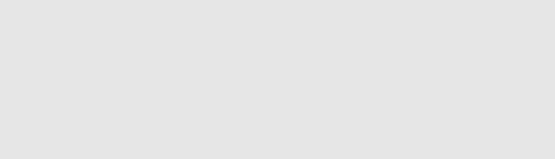
Scott Chacon Pro Git |
Раздел 2.2 Запись изменений в репозиторий |
Первая строка предписывает Git-у игнорировать любые файлы заканчивающиеся на .o
или .a — объектные и архивные файлы, которые могут появиться во время сборки кода. Вторая строка предписывает игнорировать все файлы заканчивающиеся на тильду (~), которая используется во многих текстовых редакторах, например Emacs, для обозначения временных файлов. Вы можете также включить каталоги log, tmp или pid; автоматически создаваемую документацию;
и т.д. и т.п. Хорошая практика заключается в настройке файла .gitignore до того, как начать серьезно работать, это защитит вас от случайного добавления в репозиторий файлов, которых вы там видеть не хотите.
Кшаблонам в файле .gitignore применяются следующие правила:
•Пустые строки, а также строки, начинающиеся с #, игнорируются.
•Можно использовать стандартные glob шаблоны.
•Можно заканчивать шаблон символом слэша (/) для указания каталога.
•Можно инвертировать шаблон, использовав восклицательный знак (!) в качестве первого символа.
Glob шаблоны представляют собой упрощенные регулярные выражения используемые командными интерпретаторами. Символ * соответствует 0 или более символам; последовательность
[abc] — любому символу из указанных в скобках (в данном примере a, b или c); знак вопроса
(?) соответствует одному символу; [0-9] соответствует любому символу из интервала (в
данном случае от 0 до 9).
Вот еще один пример файла .gitignore:
# комментарий — эта строка игнорируется
*.a |
# не обрабатывать файлы, имя которых заканчивается на .a |
!lib.a |
# НО отслеживать файл lib.a, несмотря на то, что мы игнорируем все .a файлы с помощью предыдущего пра |
/TODO |
# игнорировать только файл TODO находящийся в корневом каталоге, не относится к файлам вида subdir/ |
TODO |
|
build/ |
# игнорировать все файлы в каталоге build/ |
doc/*.txt # игнорировать doc/notes.txt, но не doc/server/arch.txt
2.2.5 Просмотр индексированных и неиндексированных изменений
Если результат работы команды git status недостаточно информативен для вас — вам хочется знать, что конкретно поменялось, а не только какие файлы были изменены — вы можете использовать команду git diff. Позже мы рассмотрим команду git diff
подробнее; вы, скорее всего, будете использовать эту команду для получения ответов на два вопроса: что вы изменили, но еще не проиндексировали, и что вы проиндексировали и собираетесь фиксировать. Если git status отвечает на эти вопросы слишком обобщенно, то git diff
показывает вам непосредственно добавленные и удаленные строки — собственно заплатку
(patch).
Допустим, вы снова изменили и проиндексировали файл README, а затем изменили файл benchmarks.rb без индексирования. Если вы выполните команду status, вы опять увидите что-то вроде:
19
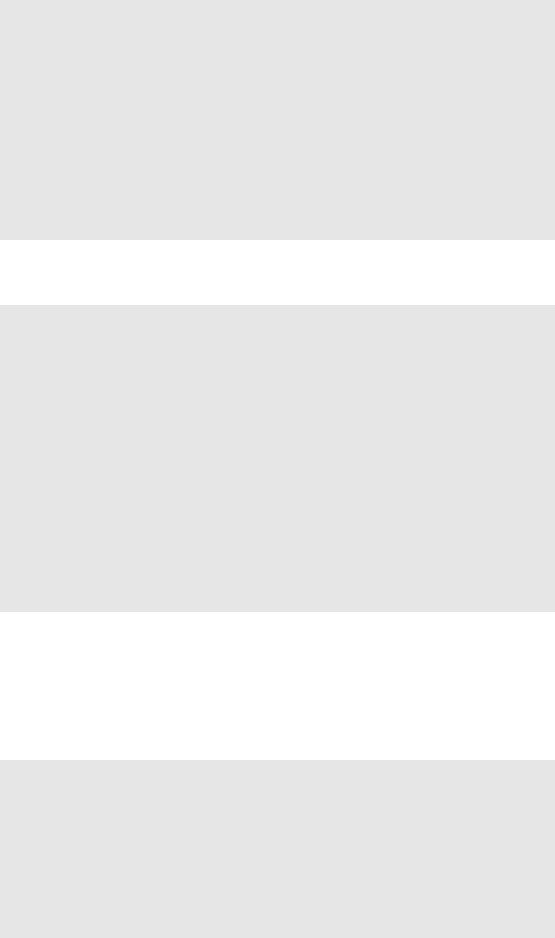
Глава 2 Основы Git |
Scott Chacon Pro Git |
$ git status
#On branch master
#Changes to be committed:
#(use "git reset HEAD <file>..." to unstage)
#new file: README
#
#Changed but not updated:
#(use "git add <file>..." to update what will be committed)
#modified: benchmarks.rb
#
Чтобы увидеть, что же вы изменили, но пока не проиндексировали, наберите git diff
без аргументов:
$ git diff
diff --git a/benchmarks.rb b/benchmarks.rb index 3cb747f..da65585 100644
--- a/benchmarks.rb
+++ b/benchmarks.rb
@@ -36,6 +36,10 @@ def main @commit.parents[0].parents[0].parents[0]
end
+run_code(x, 'commits 1') do
+git.commits.size
+end
+
run_code(x, 'commits 2') do
log = git.commits('master', 15) log.size
Эта команда сравнивает содержимое вашего рабочего каталога с содержимым индекса.
Результат показывает еще не проиндексированные изменения.
Если вы хотите посмотреть, что вы проиндексировали и что войдет в следующий коммит,
вы можете выполнить git diff --cached. (В Git версии 1.6.1 и выше, вы также можете использовать git diff --staged, которая легче запоминается.) Эта команда сравнивает ваши индексированные изменения с последним коммитом:
$ git diff --cached
diff --git a/README b/README new file mode 100644
index 0000000..03902a1
--- /dev/null
+++ b/README2 @@ -0,0 +1,5 @@ +grit
+ by Tom Preston-Werner, Chris Wanstrath
20
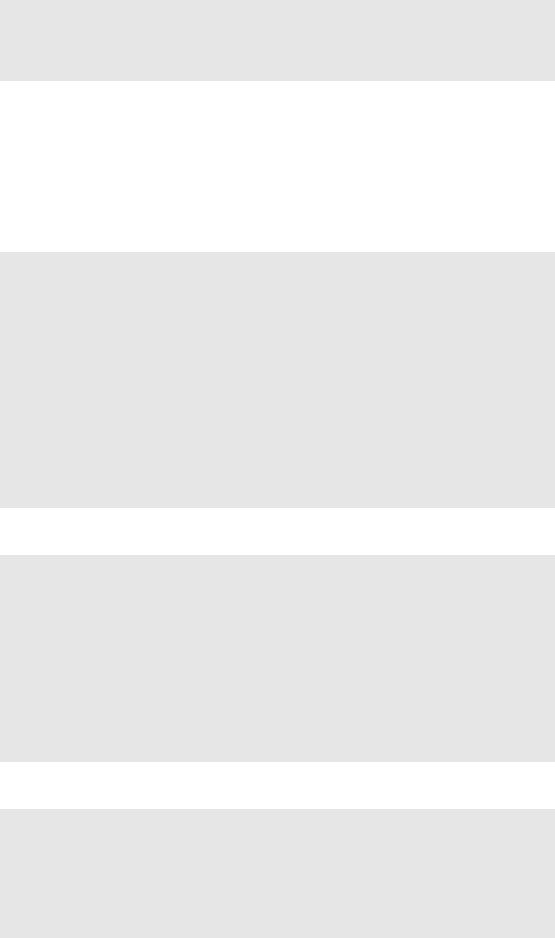
Scott Chacon Pro Git |
Раздел 2.2 Запись изменений в репозиторий |
+ http://github.com/mojombo/grit
+
+Grit is a Ruby library for extracting information from a Git repository
Важно отметить, что git diff сама по себе не показывает все изменения сделанные с последнего коммита — только те, что еще не проиндексированы. Такое поведение может сбивать с толку, так как если вы проиндексируете все свои изменения, то git diff ничего не вернет.
Другой пример: вы проиндексировали файл benchmarks.rb и затем изменили его, вы можете использовать git diff для просмотра как индексированных изменений в этом файле, так и тех, что пока не проиндексированы:
$ git add benchmarks.rb
$ echo '# test line' >> benchmarks.rb $ git status
#On branch master
#Changes to be committed:
#modified: benchmarks.rb
#Changed but not updated:
#modified: benchmarks.rb
Теперь вы можете используя git diff посмотреть непроиндексированные изменения
$ git diff
diff --git a/benchmarks.rb b/benchmarks.rb index e445e28..86b2f7c 100644
--- a/benchmarks.rb
+++ b/benchmarks.rb
@@ -127,3 +127,4 @@ end main()
##pp Grit::GitRuby.cache_client.stats +# test line
а также уже проиндексированные, используя git diff --cached:
$ git diff --cached
diff --git a/benchmarks.rb b/benchmarks.rb index 3cb747f..e445e28 100644
--- a/benchmarks.rb
+++ b/benchmarks.rb
@@ -36,6 +36,10 @@ def main
21
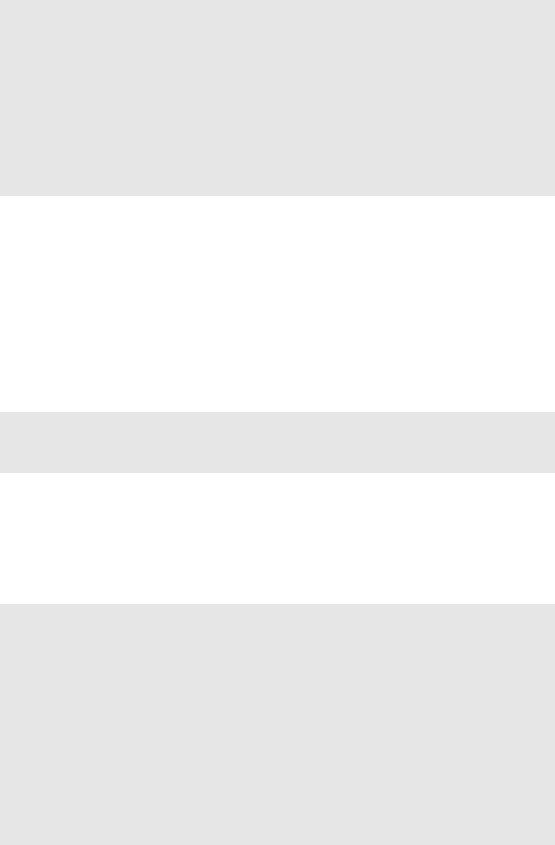
Глава 2 Основы Git |
Scott Chacon Pro Git |
@commit.parents[0].parents[0].parents[0] end
+run_code(x, 'commits 1') do
+git.commits.size
+end
+
run_code(x, 'commits 2') do
log = git.commits('master', 15) log.size
2.2.6 Фиксация изменений
Теперь, когда ваш индекс настроен так, как вам и хотелось, вы можете зафиксировать ваши изменения. Запомните, всё, что до сих пор не проиндексировано — любые файлы,
созданные или измененные вами, и для которых вы не выполнили git add после момента редактирования — не войдут в этот коммит. Они останутся измененными файлами на вашем диске. В нашем случае, когда вы в последний раз выполняли git status, вы видели что все проиндексировано, и вот, вы готовы к коммиту. Простейший способ зафиксировать ваши изменения — это набрать git commit:
$ git commit
Эта команда откроет выбранный вами текстовый редактор. (Редактор устанавливается системной переменной $EDITOR — обычно это vim или emacs, хотя вы можете установить ваш любимый с помощью команды git config --global core.editor как было показано
вГлаве 1).
Вредакторе будет отображен следующий текст (это пример окна Vim-а):
#Please enter the commit message for your changes. Lines starting
#with '#' will be ignored, and an empty message aborts the commit.
#On branch master
#Changes to be committed:
#(use "git reset HEAD <file>..." to unstage)
#
#new file: README
#modified: benchmarks.rb
~
~
~
".git/COMMIT_EDITMSG" 10L, 283C
Вы можете видеть, что комментарий по умолчанию для коммита содержит закомментированный результат работы («выхлоп») команды git status и ещё одну пустую строку сверху. Вы можете удалить эти комментарии и набрать ваше сообщение или же оставить их для напоминания того, что вы фиксируете. (Для еще более подробного напоминания, что же вы именно меняли,
22
